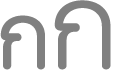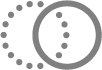คุณสมบัติการช่วยการเข้าถึงสำหรับการมองเห็นบน Mac
Mac ของคุณมาพร้อมกับเครื่องมือในตัวที่ทำให้มองเห็นสิ่งที่อยู่บนหน้าจอได้ง่ายขึ้น หรือให้อุปกรณ์อ่านออกเสียงสิ่งที่อยู่บนหน้าจอได้
ในการสำรวจคุณสมบัติการช่วยการเข้าถึงสำหรับการมองเห็น ให้เลือก เมนู Apple 
![]() ในแถบด้านข้าง คุณสมบัติการมองเห็นอยู่ที่ด้านบนสุด
ในแถบด้านข้าง คุณสมบัติการมองเห็นอยู่ที่ด้านบนสุด
เปิดการตั้งค่าการช่วยการเข้าถึงให้ฉัน
ฟังสิ่งที่อยู่บนหน้าจอ
อ่านหรือฟังข้อความในแอป กำหนดรูปแบบข้อความสำหรับแอปต่างๆ ด้วยตัวอ่านการช่วยการเข้าถึง คุณยังสามารถฟังข้อความที่อ่านออกเสียงได้อีกด้วย | ควบคุม Mac ของคุณด้วย VoiceOver ให้ตัวอ่านหน้าจอในตัวของของคุณอ่านสิ่งที่อยู่บนหน้าจอ นำทาง Mac ของคุณด้วยคำสั่งแป้นพิมพ์ คำสั่งนิ้วแทร็กแพด หรือเครื่องแสดงผลอักษรเบรลล์ที่เชื่อมต่ออยู่ |
อ่านข้อความบนหน้าจอ แม้ว่า VoiceOver จะปิดอยู่ คุณสามารถให้ Mac อ่านข้อความทั้งหมดบนหน้าจอ ข้อความที่อยู่ใต้ตัวชี้ สิ่งที่คุณกำลังป้อน และอื่นๆ ได้ | ฟังคำอธิบายของวิดีโอ รับการพูดอธิบายเนื้อหาที่แสดงอยู่ในภาพยนตร์ รายการทีวี และสื่ออื่นๆ เมื่อมีให้ใช้งาน |
เคล็ดลับ: เมื่อใช้ Siri และการป้อนตามคำบอก คุณสามารถทำงานทั่วไปให้สำเร็จและป้อนข้อความโดยใช้เพียงเสียงของคุณได้
ดูสิ่งที่อยู่บนหน้าจออย่างสะดวกสบายยิ่งขึ้น
ซูมเข้าสิ่งต่างๆ รอบตัวคุณ ซูมเข้าสิ่งต่างๆ รอบตัวคุณและปรับแต่งรูปแบบเอง คุณยังสามารถฟังข้อความรอบตัวคุณได้อีกด้วย | ซูมเข้าบนหน้าจอของคุณ ขยายสิ่งที่คุณกำลังดูอยู่ ไม่ว่าจะทั้งหน้าจอหรือส่วนหนึ่งของหน้าจอ ใช้จอภาพที่สองใช่ไหม ตั้งค่าการซูมสำหรับจอภาพที่สองแยกต่างหาก |
ขยายข้อความในขณะที่คุณกำลังอ่านหรือป้อน ดูข้อความที่คุณป้อนหรือรายการใดๆ ก็ตามที่อยู่ใต้ตัวชี้ในเวอร์ชั่นที่มีขนาดใหญ่กว่า เช่น ข้อความที่คุณกำลังอ่านหรือไอคอนในอินเทอร์เฟซผู้ใช้ | เพิ่มขนาดของข้อความ ใช้แถบเลื่อนเดียวเพื่อปรับขนาดข้อความสำหรับข้อความบนแอปและคุณสมบัติระบบต่างๆ |
ปรับสีของจอภาพ แยกความแตกต่างของเนื้อหาบนหน้าจอได้ง่ายขึ้นด้วยการกลับสี ปรับใช้ฟิลเตอร์สี และอื่นๆ | ทำให้ตัวชี้ใหญ่ขึ้น ทำให้การมองหาตัวชี้ง่ายขึ้น เพียงเปลี่ยนไซส์หรือสี หรือเคลื่อนตัวชี้อย่างรวดเร็วเพื่อทำให้ใหญ่ขึ้น |
กำหนดการเคลื่อนไหวบนหน้าจอเอง หยุดพักภาพเคลื่อนไหวและทำให้องค์ประกอบบนหน้าจอเคลื่อนไหวช้าลง หรือลดแสงจอภาพของคุณเมื่อสื่อที่คุณดูอยู่มีแสงจ้ากะพริบหรือสว่างวาบ คุณยังสามารถรับจุดนำสายตาบนหน้าจอเพื่อช่วยลดอาการเมาจากการเคลื่อนไหวขณะโดยสารยานพาหนะได้อีกด้วย | ใช้โหมดมืด ถ้าคุณต้องการข้อความสีอ่อนบนพื้นหลังสีเข้ม ให้เลือกชุดสีเข้มสำหรับ macOS |
เคล็ดลับ: ควบคุมคุณสมบัติการช่วยการเข้าถึงและการตั้งค่าของคุณที่ใช้ประจำด้วย Siri, ปุ่มลัดแป้นพิมพ์ หรือจากแถบเมนู ให้ดูที่เปิดใช้หรือปิดใช้คุณสมบัติการช่วยการเข้าถึงอย่างรวดเร็ว